ピーコには勝てるけど、おスギにはかなわないおもとです、こんにちは。
3月は戦っちゃダメ!絶対!
セコム、してますか?
というCMが昔ありましたよね。
取引所の二段階認証は、まさにセコムと同じ、自分の大事な資産を守るためのものです。
取引額が大きくなれば、セキュリティも高めておかないと安心できませんよね。
ネットにつながっている以上、あなたの資産は常に盗難のリスクがあります。
これを守るのはあなた自身なのです。
大事なことだから、もう一度いいますね。
二段階認証、してますか?
二段階認証とは
二段階認証とは、通常の手続きにもう一手間ふやすことで、より安全な状態に保つ設定です。
たとえば取引所にログインする場合、初期の状態では登録済みのメールアドレスとパスワードを入力するだけで完了します。
これでは、あなたの情報が盗まれたりパスワードがばれた場合、簡単にログインされてしまい、最悪通貨をまるごと出金される恐れがあります。
そこでログイン時にもう一つ入力する情報を増やし、セキュリティを強化するのです。
ネット銀行では、二段階認証の設定をしないとログインすることもお金を引き出すこともできなくなりました。
金融機関では不正ログインや出金に目を光らせています。
では、大事な資産を預けている取引所に設定しないと、どういうことになるのでしょうか。
二段階認証を設定しないリスク
セキュリティについて、考えさせてくれる記事をご紹介します。
バイトなんてバカバカしい…仮想通貨で1000万円稼いだ若者を襲った悲劇のお話
この記事を簡単にまとめると、売れない役者の主人公がある日仮想通貨に全財産つっこんで大儲けするも、不正にログインされて全財産を失う、という話です。
このエピソードでは二段階認証のことが全く書かれていません。
ただ、事件が起こった背景に、セキュリティ意識の甘さが見え隠れしています。
パスワードの設定が甘かったのかもしれないし、二段階認証も未設定だった可能性は高いと感じました。
くどいようですが、あなたの資産は誰かに狙われているという意識で行動しましょう。
ちなみにセキュリティの高いパスワードを簡単に設定する方法もまとめているので、参考にしてください。
 セキュリティに強いパスワードの簡単な作り方を教えて!そんなあなたにおすすめする2つの方法
セキュリティに強いパスワードの簡単な作り方を教えて!そんなあなたにおすすめする2つの方法
二段階認証の設定方法
二段階認証の大切さがわかったところで、さっそく設定してみましょう。
ここでは仮想通貨大手の取引所Zaif(ザイフ)を例にして説明します。
1.二段階認証用のアプリをインストールする
二段階認証にはスマートフォンのアプリが必要です。
Zaifでは3種類のアプリが使用できます。
僕が愛用しているのは、Googleの認証アプリGoogle Authenticator。
iPhone用ですが、名前の違う同じ認証用アプリがでAndroidにもあります。
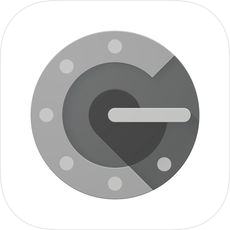
ここではGoogle Authenticatorを例にして、説明します。
まず、あなたのスマートフォンに二段階認証用のアプリ、Google Authenticator をインストールします。
2.二段階認証用のQRコードを読み込む
インストール後アプリを開き、画面上部の「+」のマークをタップして、「バーコードをスキャン」を選びます。

カメラが起動したら、Zaifのバーコードを読み込みましょう。
アカウントのセキュリティにある「二段階認証」をクリックすれば表示されます。
Zaifにログイン後、画面上部の『アカウント』をクリック。
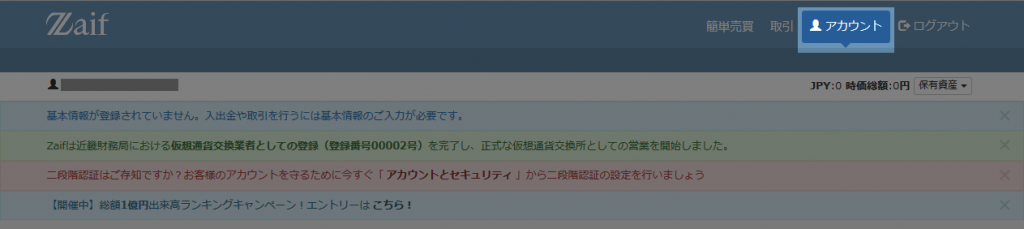
本人確認状況の右側(スマートフォンだと下)のセキュリティにある二段階認証をクリック。

Google Authenticatorを使用する場合、二段階認証を設定する画面の上部にあるGoogleタブを選びます。
表示されたバーコードを読み込んでください。
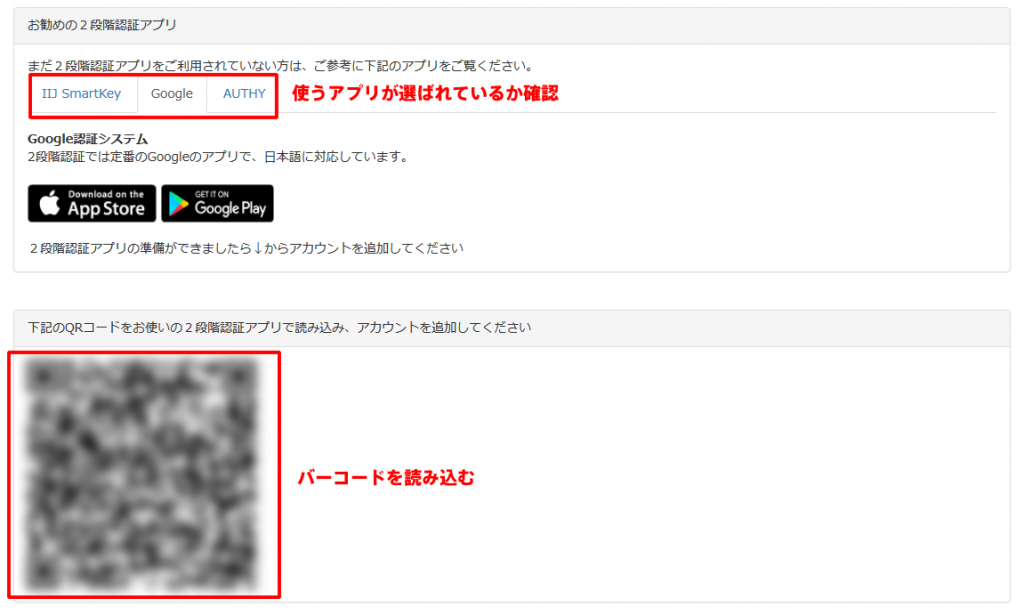
もしバーコードが読み込めなかった場合は、『手動で入力』をタップし、Zaifのキーを表示させて、スマートフォンに入力します。
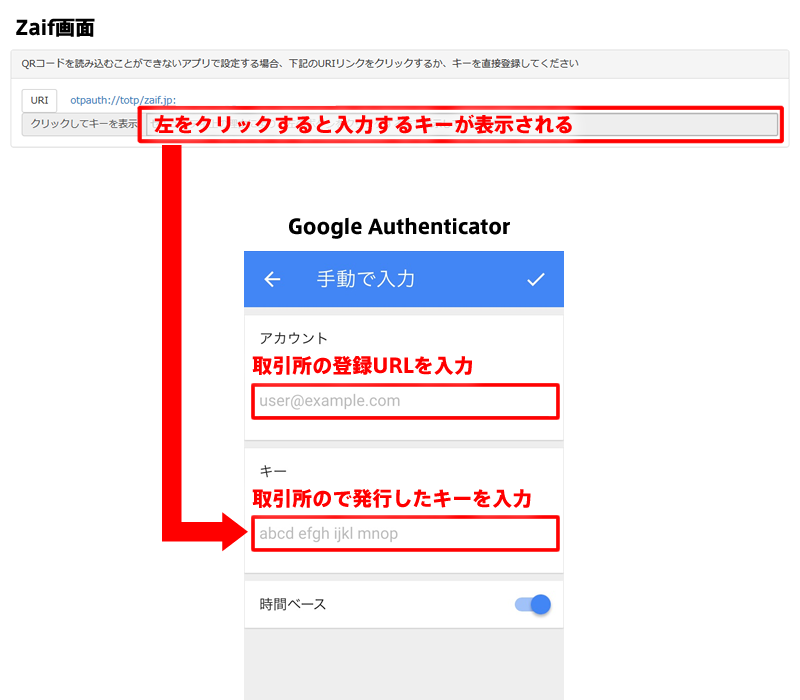
3. 認証用の数字をZaifに登録する
アプリに登録が完了すると、Zaif用の認証コード(6桁の数字)が表示されます。
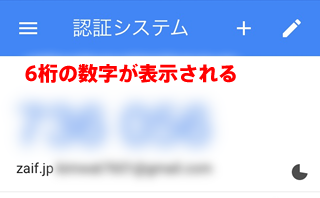
Zaifにその数字を入力して『確認』ボタンをクリック。

認証コードが正しく入力されていれば、二段階認証の登録は完了です。
アプリに表示される認証用のコードは、30秒で新しく切り替わります。
変更後は前のナンバーが無効になるので、ご注意ください。!
登録が完了すると、アカウント画面のセキュリティにある二段階認証が『未設定』から『登録済み』に変わります。
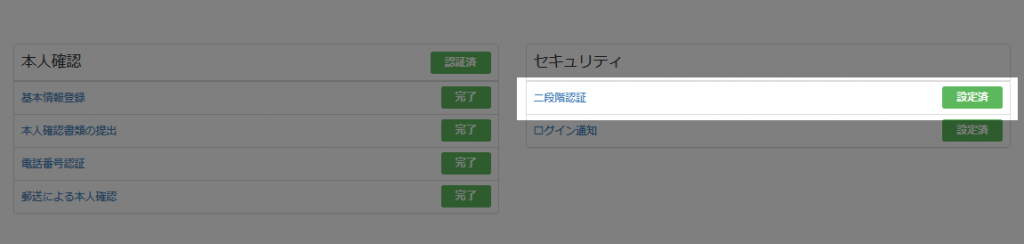
以上で設定終了になります。
お疲れ様でした!
設定後はログイン時などで二段階認証のコードを要求されるので、アプリを起動して表示された数字を入力しましょう。
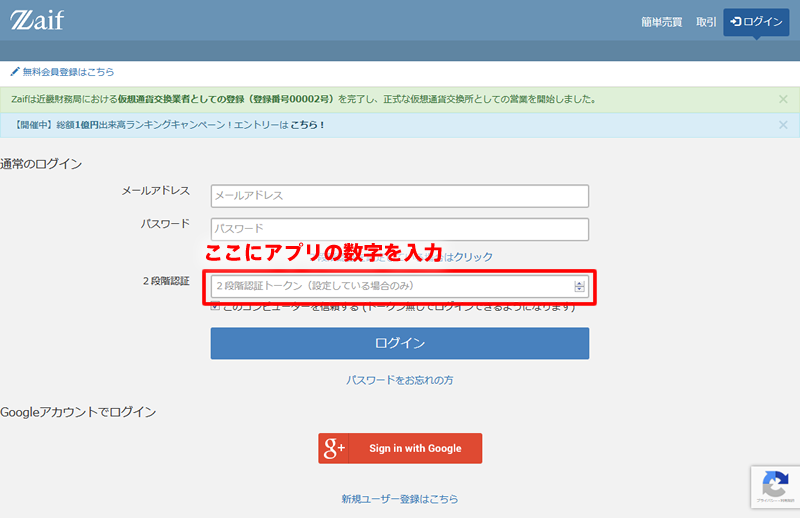
スマートフォンをなくした場合の対処法
二段階認証を設定したあとに、もしスマートフォンをなくしてしまったり、故障して動かなくなった場合は、取引所に連絡をして二段階認証を解除してもらいましょう。
こちらの記事に詳しい説明があります。
ただ、非常に厄介なことになりそうですね・・・。
どちらかというと、紛失・故障・盗難などが起こる前に、対処したほうがよさそうです。
まとめ
あなたが大事な資産を守りたいのであれば、二段階認証は必ず設定しましょう。
ログインや出金する時に手間が一つ増えてしまうので、その分めんどくさい気持ちはわかりますが、取引所に不正アクセスされてしまっては意味がありません。
自分の身は自分で守る。
これが投資の世界で生きる道だと心得ておきましょう。